
WiFi6全屋覆盖,体验领势LINKSYS MR7350
同时满足更多设备在线娱乐工作并能保持良好信号覆盖,高速稳定,不断流,不延迟。组网方便快捷,实现无缝漫游。支持SMB家庭资料共享。顶部镂空设计,散热效率高也易积灰;无线回程,带宽受影响。
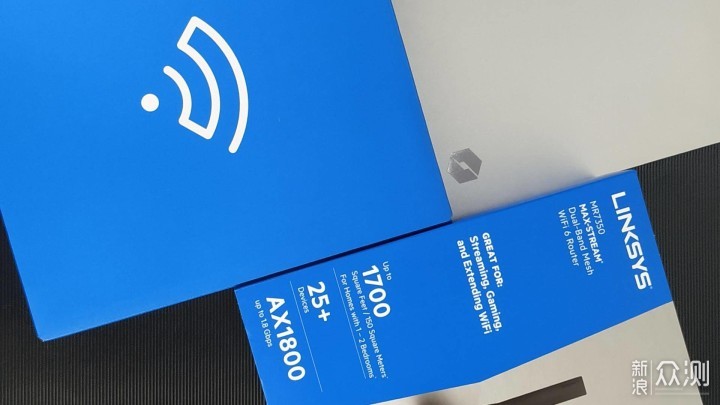





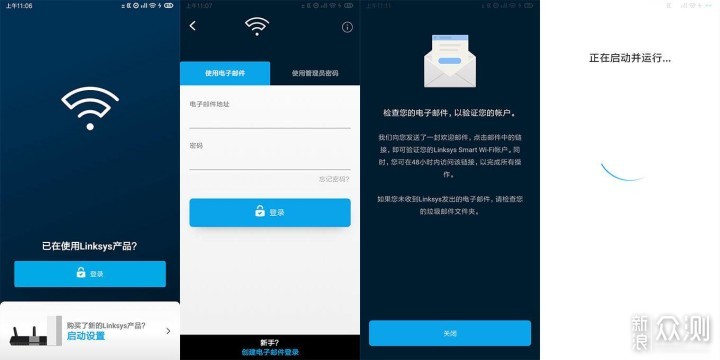
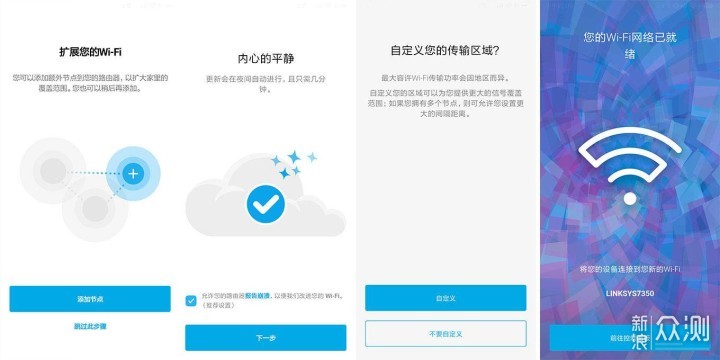
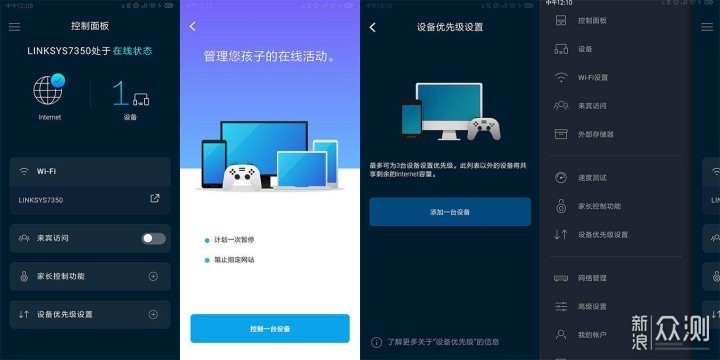
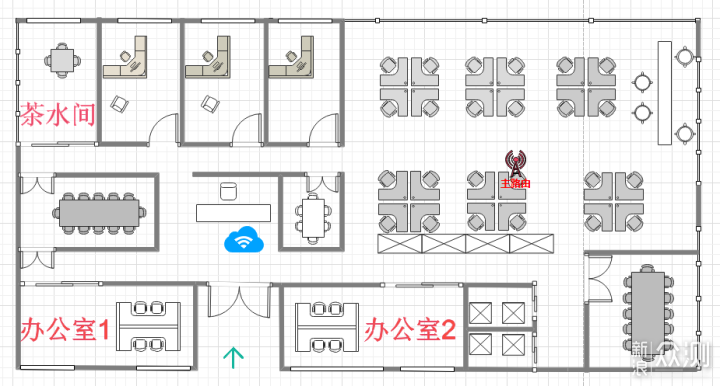
由路由,通过的连
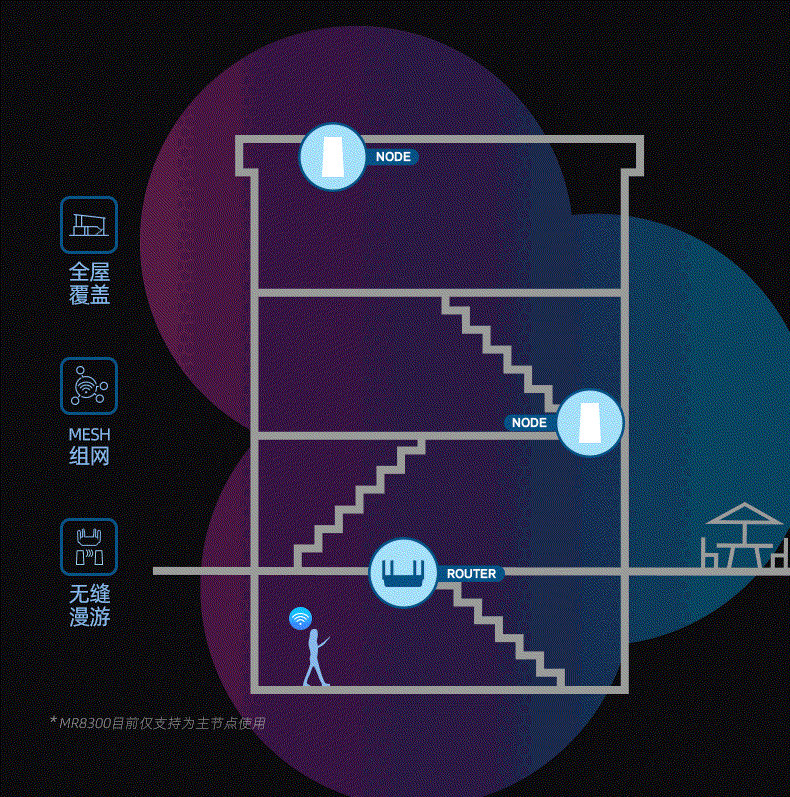
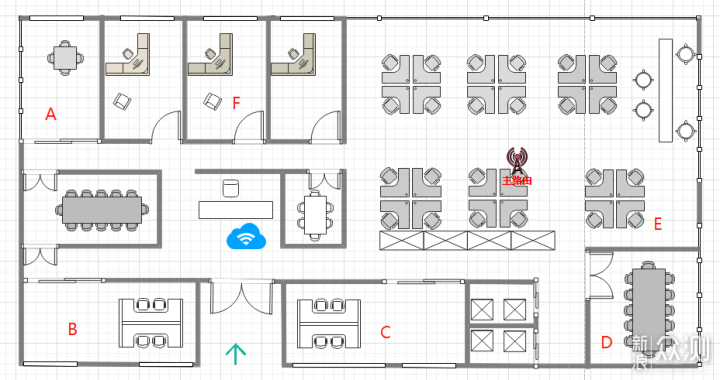
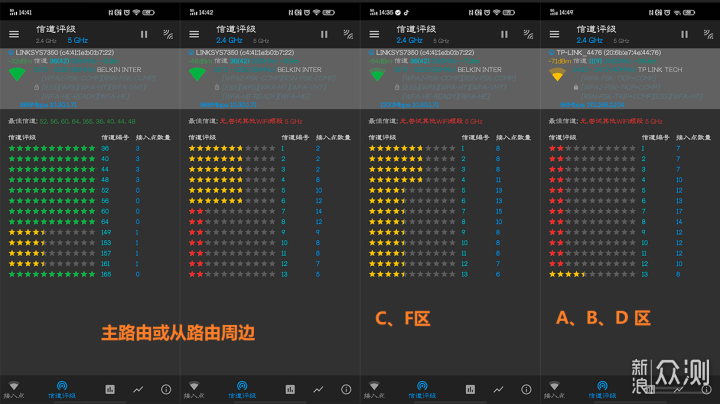
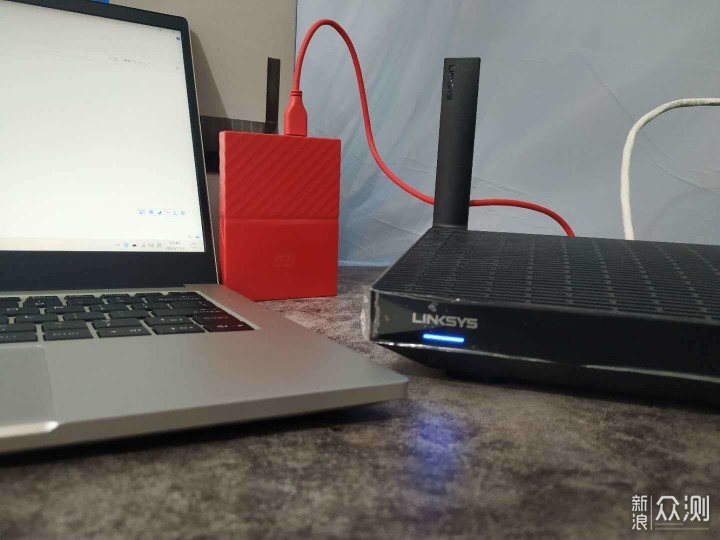
MR7350一款Linksys领势推出低价位WiFi6路由,从AC1300升级到了AX1800,在稳定,速度,高效上一如领势以往产品的高品质。能同时满足几十台的设备在日常使用、游戏、或者下载资源并能保持良好的信号覆盖,稳定速度,不断流,不延迟。体验可以说是非常顺畅的,只要电信不断网,领势就不会拖后腿。
使用中发现,因为路由基本会放在一个比较开放的区域,镂空的设计确实比较容易积灰。
默认双频共用频段,,手机App端不能操作分离,需要使用电脑端设置,不知道是不是我的笔记本太老了,竟然不能接入共用的频道,这个问题还在找。
总得来说,这款领势7350,WiFi6 Mesh路由器,还是非常少集合家庭使用的,喜欢的朋友可以关注。